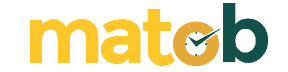Sebagian besar software rekam layar ini akan merekam video mentah tanpa kompresi apa pun. Hal ini menyebabkan ukuran video yang besar. Jadi, disarankan agar Anda hanya merekam video ke drive yang memiliki cukup ruang. Saat Anda mendapatkan video, pastikan Anda mengompresnya sebelum membagikannya.
Selain itu, resolusi maksimum yang dapat direkam oleh Software ini akan sama dengan tampilan Anda. Terakhir, Anda akan mendapatkan opsi standar 30fps atau 60fps di semuanya. Terakhir, jika Anda ingin merekam layar sendiri saat bermain game, Anda dapat melihat daftar software rekam layar berikut ini.
1. Software Rekam Layar Terbaik #1 : OBS (Open Broadcaster Software)
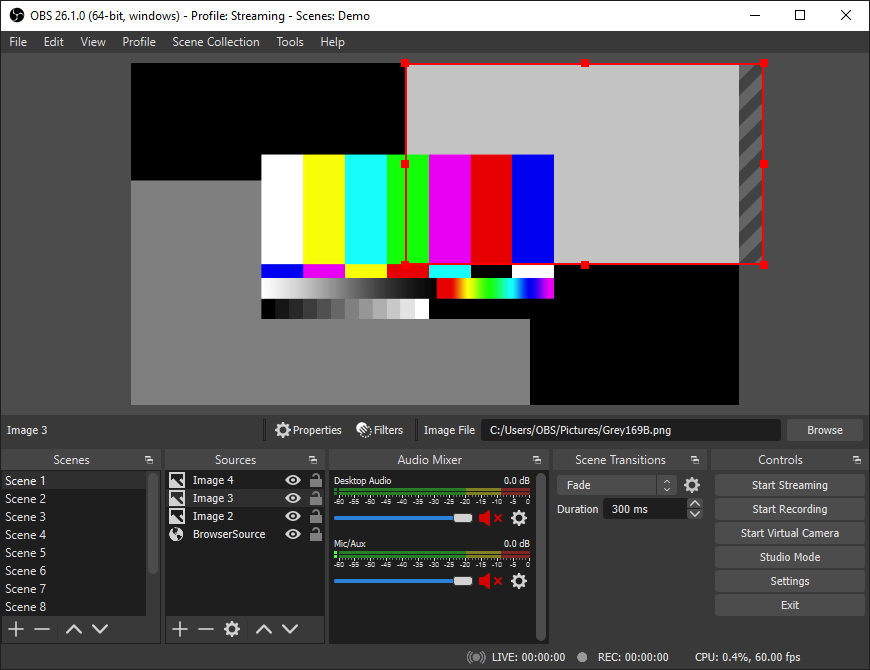
OBS (Open Broadcaster Software) gratis dan kompatibel untuk Windows, Mac, dan Linux. Ini open source yang berarti bahwa komunitas online dapat memperbaiki bug dan terus mengoptimalkannya. Fitur dan alat produksi Software yang kuat menjadikannya pilihan terbaik secara keseluruhan dan layak untuk meluangkan waktu dalam belajar dan menguasai software.
Anda mungkin menginginkan pengaturan layar dua monitor sehingga Anda dapat menyesuaikan perekaman saat bermain game. Studio Software yang kuat ini memungkinkan Anda membuat transisi yang dapat dialihkan, mencampur level audio, mengatur hotkey, dan bahkan melihat pratinjau adegan dan sumber sebelum Anda menayangkannya secara langsung, tanpa batasan panjang video. Integrasi dengan YouTube dan Twitch memudahkan streaming secara langsung.
2. Software Rekam Layar Terbaik #2 : Fraps
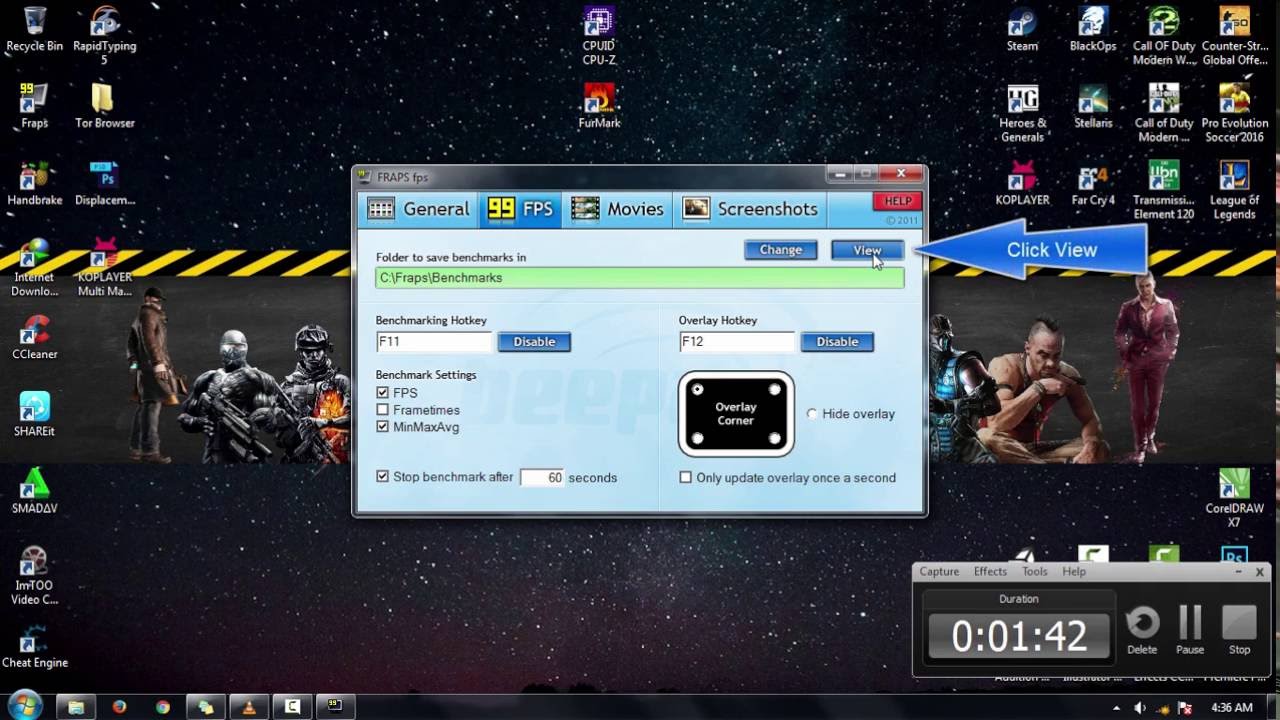
Jika Anda tidak mencari apa-apa selain Software rekam layar permainan sederhana, maka Fraps mungkin cocok untuk Anda. Software yang mudah digunakan ini berbobot ringan (2,4 MB) dan sederhana dalam fungsi dan desain.
Fraps telah ada sejak 1999 dan mendapatkan namanya dari “frame per second” (FPS) karena tampilan frame rate yang menjadi tolok ukur dan mengukur seberapa cepat game Anda berjalan. Anda dapat merekam audio dan video game favorit Anda dengan resolusi hingga 7680 x 4800 dan kecepatan bingkai khusus pada 1 hingga 120 FPS. Versi gratis memiliki fitur terbatas dan tanda air, sedangkan versi lengkap tersedia dengan harga di bawah $40.
3. Software Rekam Layar Terbaik untuk VGA Nvidia: Nvidia ShadowPlay
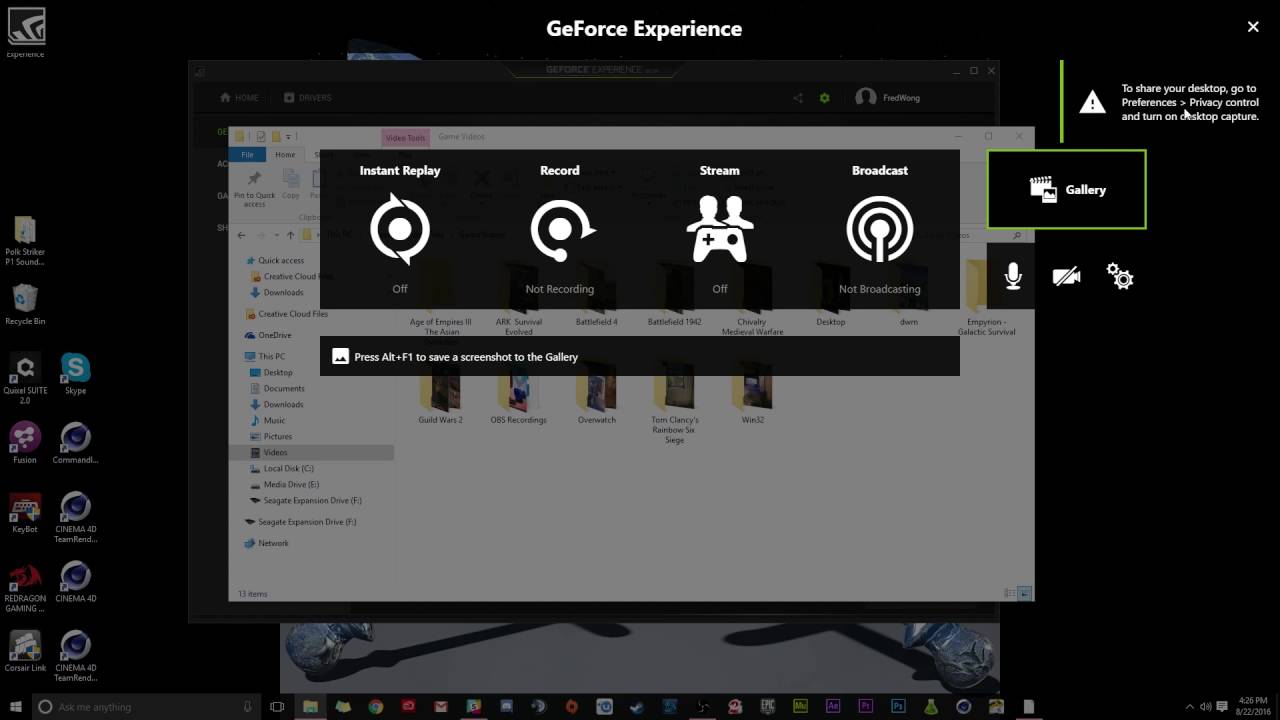
Jika Anda menjalankan komputer game dengan VGA Nvidia seperti GeForce GTX 600 atau lebih tinggi, Anda beruntung: Muncul dengan Software rekam layar game sendiri. ShadowPlay Nvidia berjalan secara efisien menggunakan GPU Nvidia GeForce alih-alih CPU Anda sendiri untuk memastikan semuanya beroperasi dengan lancar tanpa gangguan saat Anda bermain game dan merekam.
Nvidia ShadowPlay hadir dengan dua mode berbeda untuk gamer: mode bayangan dan manual. Mode bayangan memungkinkan pemain untuk menangkap replay instan dari 20 menit terakhir gameplay sementara mode manual hanya memiliki penyimpanan rekaman tak terbatas. Anda dapat merekam hingga 8K HDR pada 30 frame per detik (untuk RTX 30 Series) atau hingga 4K HDR pada 60 frame per detik dan disiarkan langsung ke platform seperti Facebook Live, Twitch, atau YouTube.
4. Software Rekam Layar Terbaik untuk Resolusi 4K dan Frame Rate Tinggi: Action!
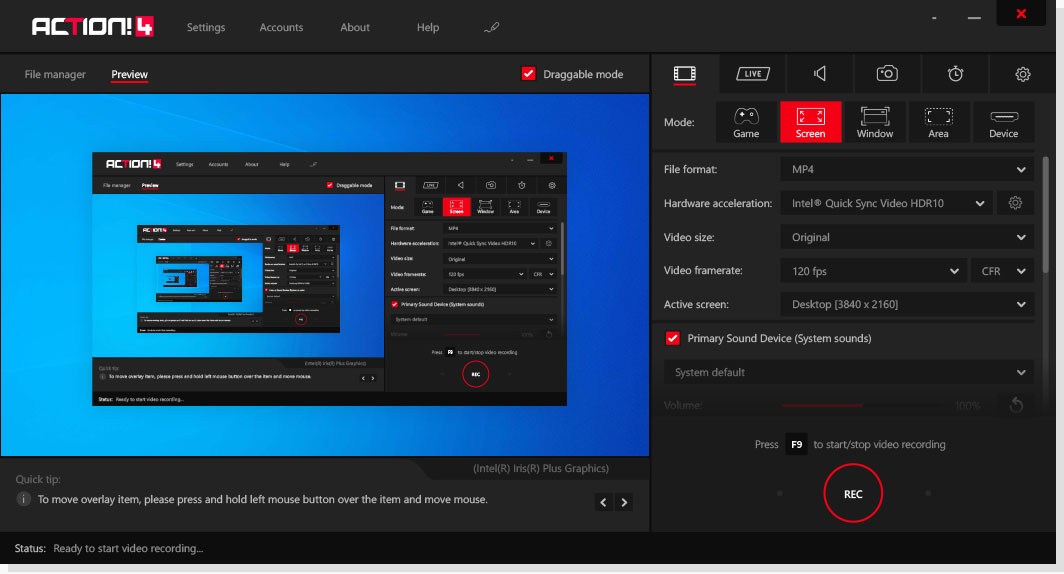
Untuk output definisi tinggi terbaik dan frame per detik tertinggi, Action! rekam layar game telah Anda liput. Software rekam layar game premium yang mudah digunakan dapat menangkap hingga 120 FPS dengan resolusi 4K HD.
Action dapat bekerja dengan luar biasa dengan tangkapan kualitas terbaiknya tanpa terlalu membebani komputer Anda. Ini menggunakan lebih sedikit megabyte per frame saat merekam dan juga menggunakan sumber daya komputer yang rendah. Action! bahkan memungkinkan Anda untuk menangkap gameplay dan mengontrol perekaman video di smartphone atau tablet Android Anda. Seperti Software rekam layar game lainnya dalam daftar, Anda akan dapat melakukan streaming langsung langsung ke situs-situs seperti Twitch, YouTube, dan banyak lagi.
5. Software Rekam Layar Terbaik untuk Windows 10: Windows 10 Game Bar
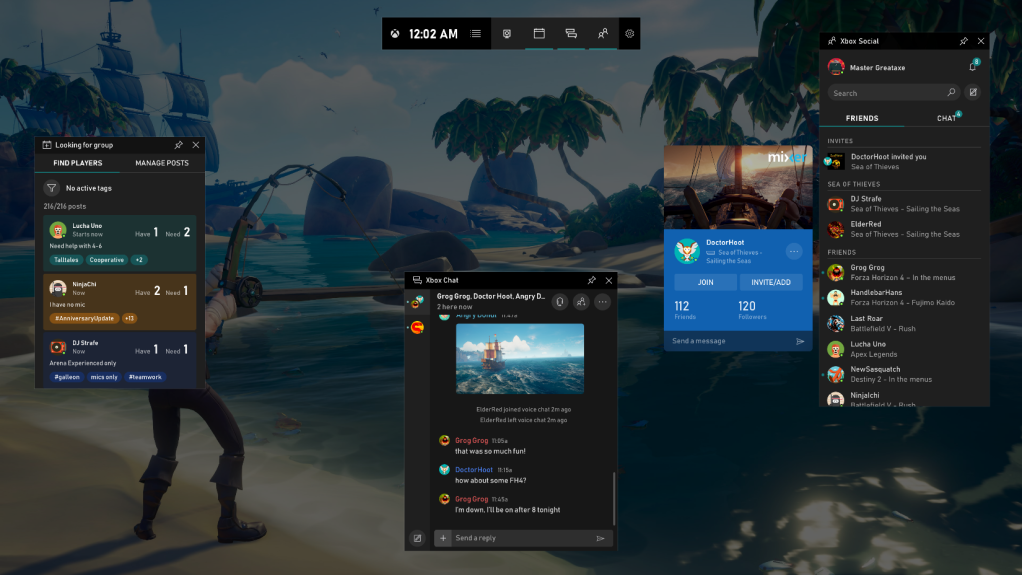
Jawaban Windows 10 untuk Software rekam layar game adalah Game Bar, Software yang disertakan dalam sistem operasi. Pengguna Windows 10 dapat memanggil overlay antarmuka Software di game atau aplikasi apa pun hanya dengan menekan tombol Windows + G.
Untuk lebih banyak gamer kasual, Windows 10 Game Bar membuatnya tetap sederhana. Overlay antarmuka tujuh tombolnya mencakup semua opsi yang Anda perlukan untuk mulai merekam dan melakukan penyesuaian selama sesi Anda. Game Bar bukannya tanpa masalah: Aplikasi menggunakan sumber daya sistem Anda dan hanya mendukung mode layar penuh pada sejumlah game tertentu, jadi Anda harus menyesuaikan ke mode berjendela atau layar penuh.
6. Software Rekam Layar Fitur Terbaik: Radeon/AMD ReLive
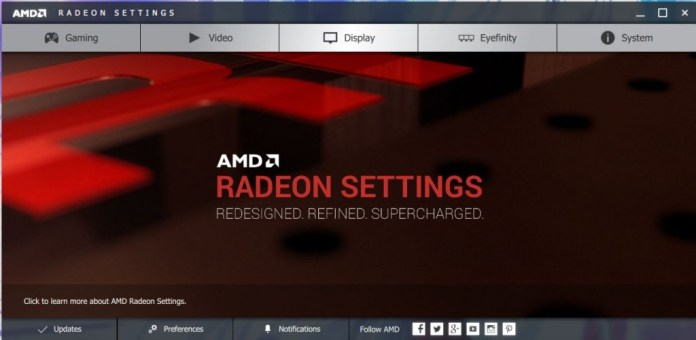
Seperti ShadowPlay Nvidia, Radeon/AMD ReLive adalah Software rekam layar game terintegrasi yang bekerja bersama-sama dengan kartu grafis AMD. Meskipun perlu beberapa waktu untuk menyiapkan dan memiliki kurva pembelajaran, fungsionalitasnya yang dapat disesuaikan bersinar untuk para gamer yang menginginkan kontrol penuh atas hotkey, perekaman, dan banyak lagi.
Direkomendasikan untuk perekam game yang lebih canggih, Radeon/AMD ReLive seperti berada di belakang konsol studio rekaman. Anda akan dapat melakukan segalanya, termasuk memisahkan trek audio, menggunakan sistem obrolan terintegrasi, menampilkan metrik kinerja, dan banyak lagi. Produser dan gamer detail yang suka bermain-main mungkin menganggap ReLive cocok untuk memenuhi kebutuhan produksi mereka.
7. Software Rekam Layar Terbaik Mudah Digunakan: Plays.tv
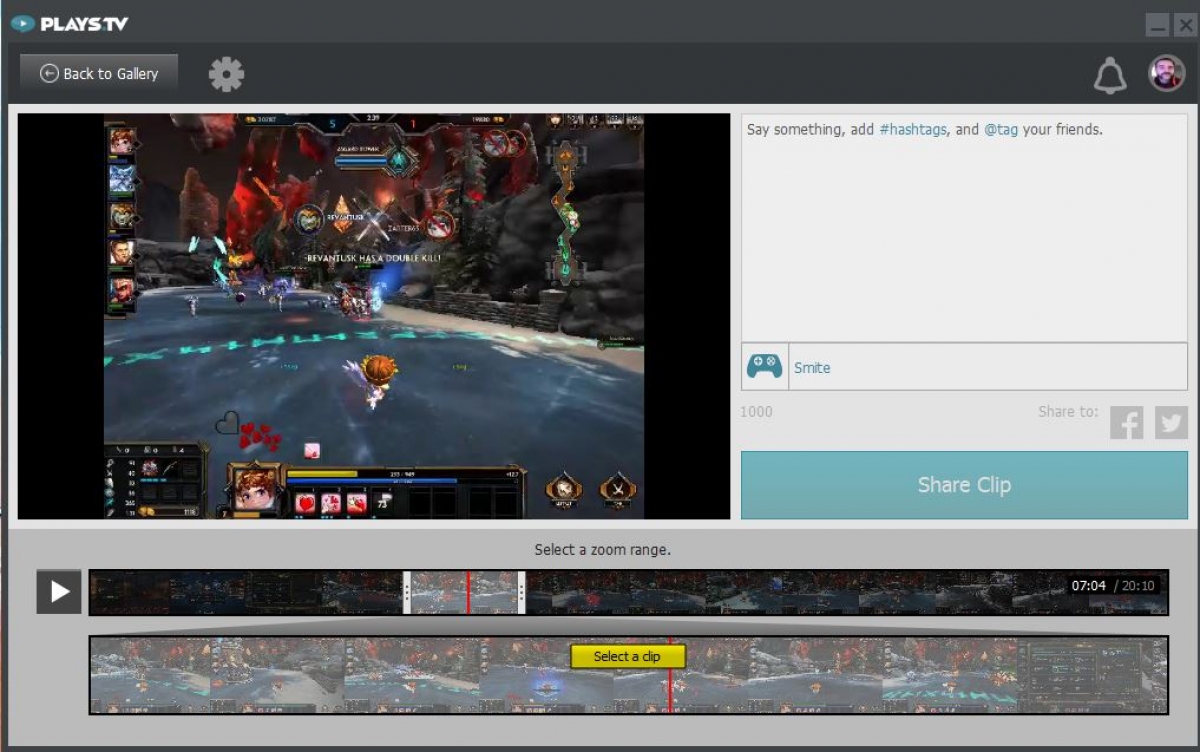
Plays.tv berbeda dari Software rekam layar game lainnya karena merupakan situs web dan aplikasi yang menawarkan rute termudah untuk merekam permainan Anda. Software ringan merekam segera setelah Anda mulai bermain game tanpa semua pengaturan.
Plays.tv adalah tempat yang bagus untuk memulai bagi pengguna pemula yang hanya mencoba merekam permainan mereka sendiri. Ketika Anda selesai merekam, Anda akan dapat meninjau dan mengedit seluruh sesi permainan Anda, menjatuhkan bookmark pada garis waktu untuk akses mudah ke momen tertentu. Bahkan secara otomatis menambahkan acara penting untuk game populer seperti Overwatch dan League of Legends. Format media sosial situs web memudahkan untuk melacak suka dan komentar untuk setiap klip Anda, sambil merampingkan berbagi ke situs seperti Reddit, Facebook, dan lainnya.